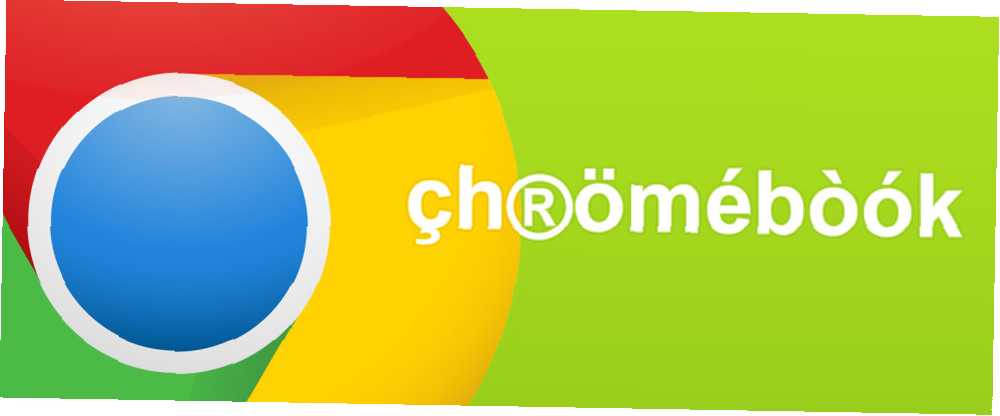
Joseph Goodman
0
4464
509
Pokud jste Chromebooky nováčkem a jste trochu cestovatelem světa nebo pravidelně komunikujete v jazyce, který používá akcenty, jako je francouzština nebo španělština, budete muset vědět, jak je napsat pomocí Chromebooku..
Přidat rozložení klávesnice
Na Chromebooku je možné přepínat mezi rozložením klávesnice a je to docela snadné. Přejděte do Nastavení Chrome kliknutím na tři vodorovné pruhy na panelu nástrojů Chrome nebo na ikonu uživatele na hlavním panelu v pravé dolní části obrazovky a poté vyberte “Nastavení”. V nabídce Zařízení (nebo dále dolů v nabídce “Jazyky” nabídka), zvolte “Nastavení klávesnice” a “Změňte nastavení jazyka a vstupu”. Klikněte na “Přidat”, pak vyberte požadovaný jazyk.
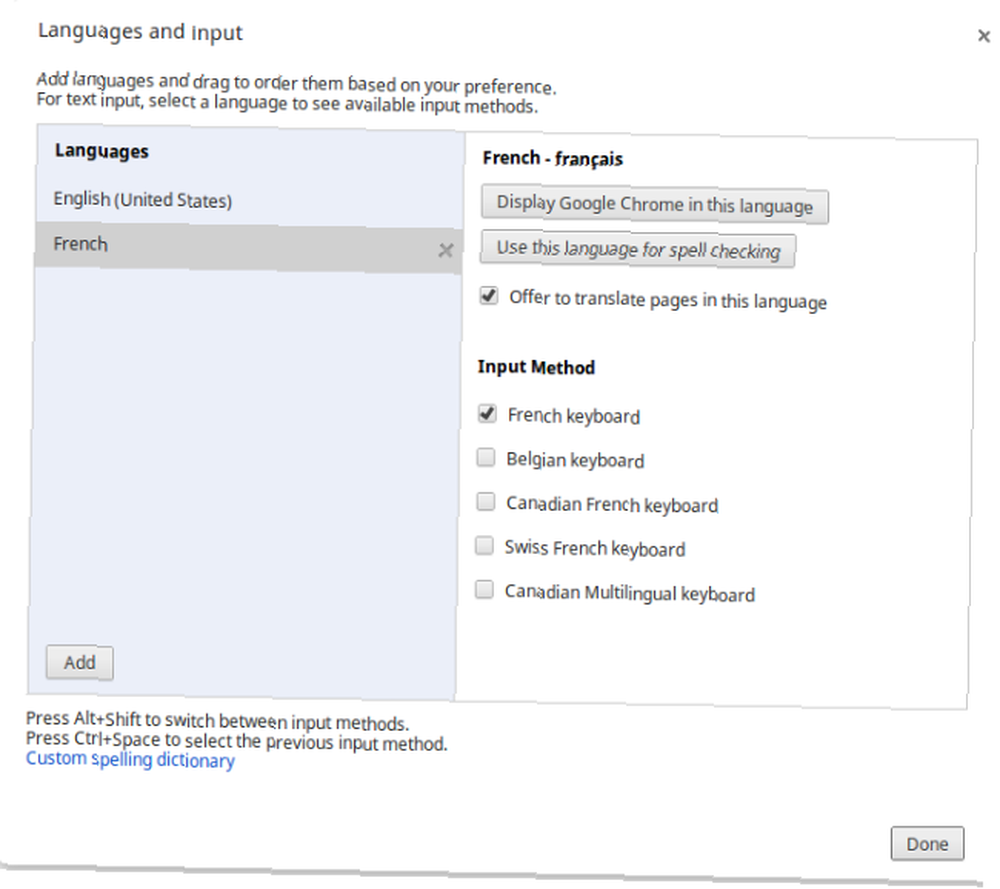
Když kliknete na každý jazyk v seznamu, můžete si vybrat, které rozvržení klávesnice se použije, zda chcete, aby se prohlížeč Chrome zobrazoval v tomto jazyce, zda chcete v tomto jazyce kontrolovat pravopis a zda v tomto jazyce překládat stránky. Pro displeje Chrome a kontrolu pravopisu si můžete vybrat pouze jeden jazyk, ale možnost překladu určitě pomůže těm z nás, kteří používají Chromebooky pro cestování Chromebook jako nejlepší cestovní zařízení Chromebook jako nejlepší cestovní zařízení Pokud se rozhodujete, který Chcete-li získat další cestu, můžete zvážit odhlášení Chromebooků. Ale proč si vybrat Chromebook pro cestování? Protože pokud jde o cestování, jsou na místě. a vydělávejte peníze na silnici Nízkorozpočtový silniční válečník - jak pracovat kdekoli po ničem Nízkozpočtový silniční válečník - jak pracovat kdekoli pro nic jiného Práce na silnici je někdy nezbytná, ale často obtížná na rozpočtu. Existuje však několik způsobů, jak snížit náklady na práci mimo domov. .
Přepínání klávesnic
Jakmile nastavíte požadované jazyky a rozložení klávesnice, můžete mezi nimi přepínat klepnutím na pravý dolní panel systému. Mezi upřednostňovaným rozvržením klávesnice se také můžete pohybovat pomocí Alt-Shift pro přepínání mezi rozvržením klávesnice nebo pomocí Ctrl-Space pro přechod na vaše poslední rozvržení. Když toto provedete, objeví se oznámení, poté se mezi nimi jednoduše změní bez upozornění na nějakou dobu. V dokumentaci je uvedeno, že při používání Alt-Shift budete cyklicky procházet mezi klávesnicemi, ale pokud použijete AltGr-Shift (AltGr je tlačítko Alt vpravo), dostanete se z USA do INTL.
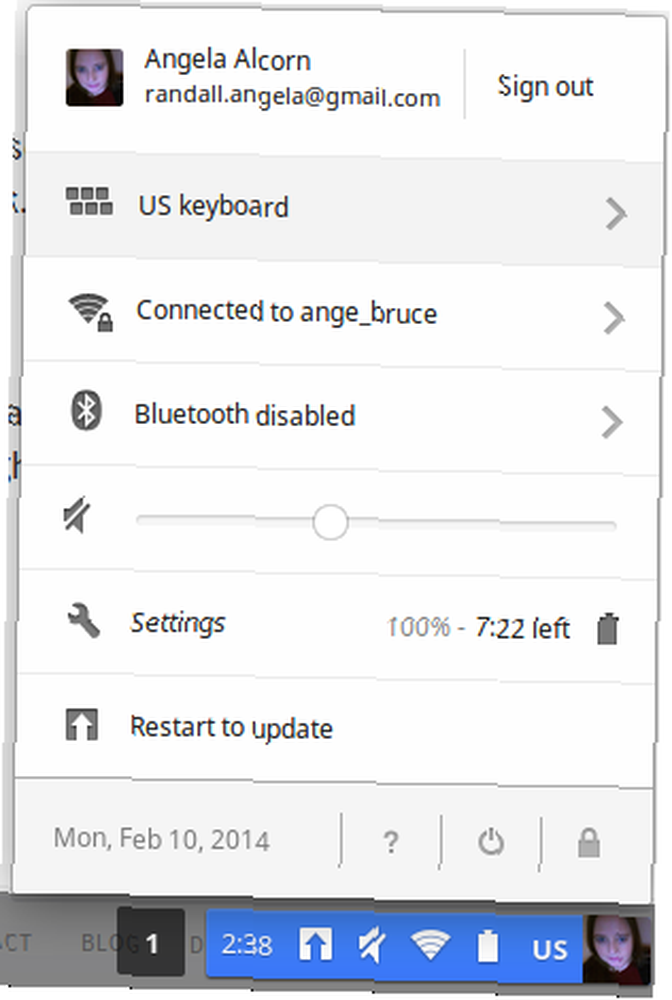
Možnost přepínání mezi klávesnicemi specifickými pro daný jazyk je skvělá, pokud můžete klepnout na typ v obou rozloženích klávesnice. Ne tolik, pokud se v QWERTY můžete dotknout pouze typu, přesto chcete používat akcenty.
Akcenty / Diacriticals na rozložení americké klávesnice
To bude vyžadovat použití rozšířené americké klávesnice, takže budete muset přejít do nastavení, jak je uvedeno výše, a přidat americkou rozšířenou klávesnici nebo americkou mezinárodní klávesnici, v závislosti na vašich potřebách s důrazem. K přepínání mezi rozvrženími můžete použít výše uvedené zkratky. Pokud používáte klávesnici US International, uvidíte INTL na panelu nástrojů a EXTD, když používáte klávesnici USA Extended.
Jakmile používáte klávesnici US Extended nebo US International, lze pomocí klávesových zkratek, jako je AltGr-e, zvýraznit přízvuk nad vaším e, například akcenty: é. Použijte níže uvedené tipy k nalezení zkratek a zobrazení rozložení klávesnice. Jak vidíte, pomocí AltGr-Shift přepněte na klávesnici INTL, poté se AltGr-Letter a Ctrl-Space budou rychle používat, jakmile začnete.
Rozložení klávesnice a klávesové zkratky
Je velmi dobré používat cizí nebo mezinárodní klávesnici, ale pokud nevíte, jaké klávesové zkratky k použití máte, jsou stále zaseknuté. Zadáním Ctrl-Alt- / získáte aktuální rozložení klávesnice, které se vám zobrazí. To vám také připomene, že můžete držet Ctrl a zjistit, jaké jsou zkratky odpovídající Ctrl a totéž platí pro Alt, Shift a Search. Neznamená to však, jaké jsou zkratky pro AltGr, což je obecně způsob, jak dělat akcenty. (Pojďte na Google, nechte to fungovat!) Pokud chcete seznam všech znaků, které můžete vytvořit pomocí AltGr v americkém mezinárodním rozložení, viz Wikipedia. Ukazuje také podrobnosti o rozložení Velké Británie a Irska, ale ne rozložení US Extended, které se mírně liší od mezinárodního rozložení.
Jeden z hlavních rozdílů mezi rozvržením US Extended a rozvržením USA International je v interpunkci. S mezinárodním rozložením můžete napsat 'následovaný e a get é. Pokud chcete napsat „musíte stisknout klávesu a poté použít mezerník. To může být opravdu nepříjemné, pokud nebudete psát akcenty pravidelně, jak to nastává i pro jiné interpunkční klíče.
V USA International:
- Klávesa '(vlevo od 1) plus písmeno způsobí zvýraznění hrobu, např. È, ù, à.
- Klávesa '(vlevo od klávesy Enter) plus písmeno vytvoří akcentační přízvuk nebo cédille, pokud zadáte písmeno c, např. á, é, ç.
- Klávesa ^ (Shift-6) plus písmeno vytvoří circonflex, např. û, ê.
- ” klávesa plus písmeno vytvoří tréma / přehlásku, např. ü, ö.
Použijte Unicode
Můžete použít zápis Unicode libovolné postavy, aby se to objevilo ve vašem psaní. Chcete-li to provést, zadejte Ctrl-Shift-U a poté zastavte stisknutí u. Uvidíte podtržené u, což znamená, že jste připraveni napsat Unicode znaku. Zadejte čísla a písmena (není potřeba velká písmena) a poté stiskněte mezeru a objeví se. Například Ctrl-Shift-U-00C0 vám dává À (A Grave). Úplný seznam znaků Unicode naleznete na Wikipedii.
Rozšíření UTF8
V Chromu jako vždy existuje rozšíření pro většinu věcí. Za účelem přidávání znaků vám může pomoci rozšíření UTF8. To vám umožní snadno kopírovat znaky pro vkládání jinde v prohlížeči Chrome. Jediné, co děláte, je kliknout na hvězdičku na panelu nástrojů a pak posouvat, dokud nenajdete požadovaný znak. Pak nakrájejte a vložte - snadno!
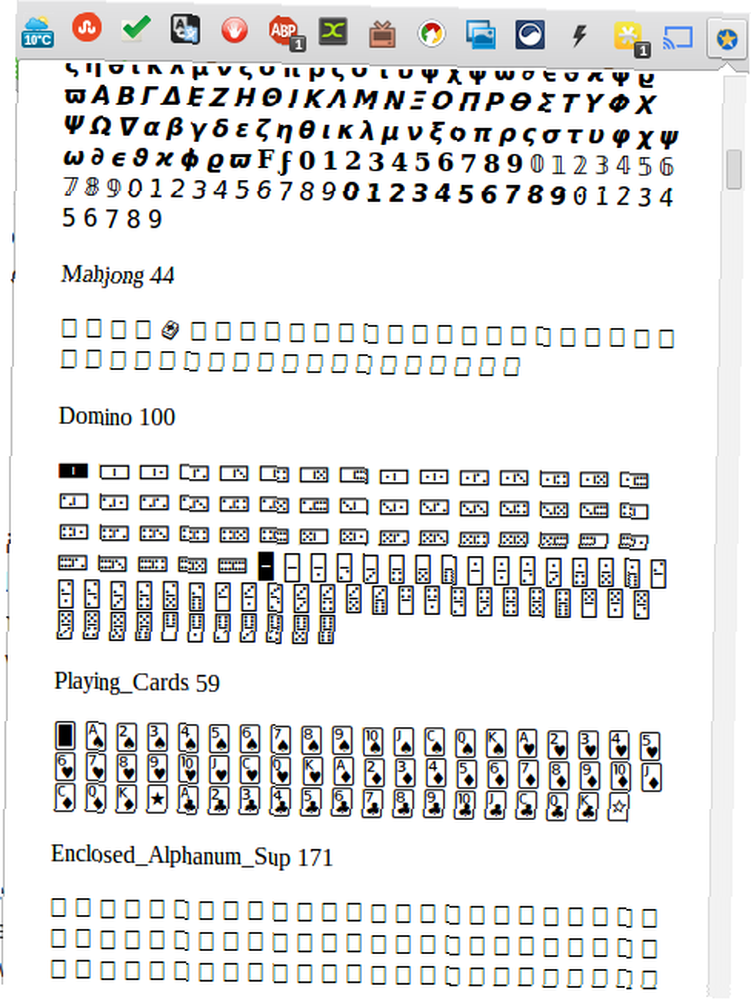
Rozšíření Nástroje pro zadávání textu Google
Pokud vyměňujete počítače často, nebo si nejste jisti Chromebooky Chromebooky - užitečné nebo zbytečné? Chromebooky - užitečné nebo zbytečné? Moje žena mi dala na Vánoce výběr miniaplikací - nový přehrávač MP3 nebo Chromebook? , možná budete chtít řešení pro zadání klávesnice, které zůstane s vámi v Chromu. Pokud ano, podívejte se na rozšíření Nástroje pro zadávání textu Google, které vám umožní změnit jazyky v prohlížeči.
Která z těchto metod vám nejlépe vyhovuje? Jste fanouškem rozložení klávesnice USA International a jeho výstředností? Nebo dáváte přednost rozložení US Extended?
Pokud jste na cestách a potřebujete zkontrolovat specifikace a systémové informace Chromebooku, existuje spousta metod, jak to udělat.











